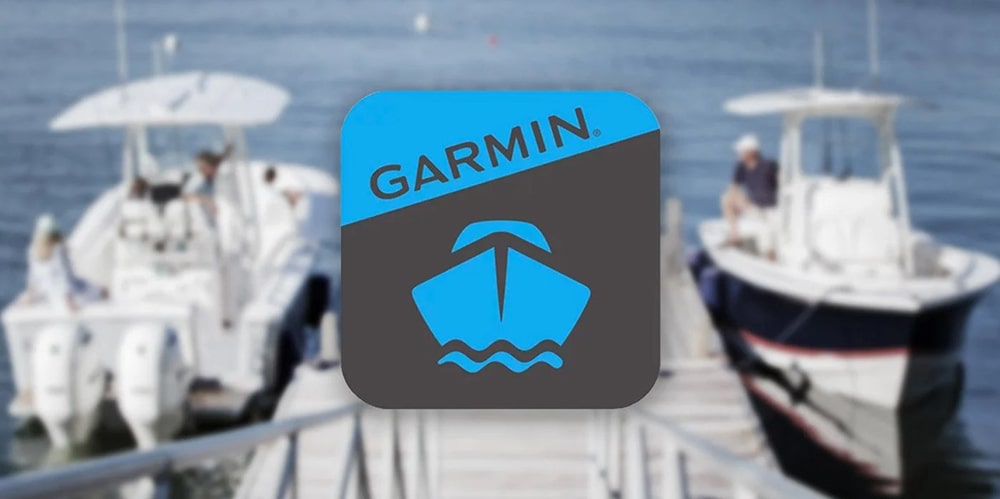Предыдущий раздел
Следующий раздел
Загрузить PDF
Печать страницы
Эта функция позволяет пользователям отправлять информацию. Garmin® не делает заявлений относительно точности, полноты или актуальности информации, предоставленной пользователями. Вы принимаете на себя весь риск использования информации, предоставленной пользователями.
Приложение ActiveCaptain® обеспечивает подключение к вашему устройству GPSMAP®, морским и топографическим картам, а также дает доступ к сообществу таких же любителей плаваний.
На мобильном устройстве с приложением ActiveCaptain вы можете загружать, приобретать и обновлять топографические и морские карты. Вы можете использовать приложение для простой и быстрой передачи данных пользователя, таких как маршрутные точки и маршруты, подключения к сообществу Garmin Quickdraw™ Contours, обновления программного обеспечения устройства и планирования поездки. Вы также можете управлять устройством GPSMAP из приложения при помощи функции Garmin Helm™.
Вы можете подключиться к сообществу ActiveCaptain, чтобы получать регулярные новости о причалах и других объектах. Во время сопряжения с картплоттером приложение может отображать умные уведомления, такие как вызовы и текстовые сообщения, на экране картплоттера.
Garmin Russia
Чем мы можем вам сегодня помочь?
Карты Bluechart g3, работа приложения ActiveCaptain, частые вопросы Печать
Изменено: Пт, 30 Июл, 2021 at 12:11 PM
Список часто задаваемых вопросов по работе приложения ActiveCaptain, регистрации карт, работе с картографией Bluechart g3.
Да, возможно. Одновременно можно будет использовать до 2-х устройств (например, смартфон и планшет), которые подключены к вашему аккаунту Active Captain.
Карту Bluechart G3, приобретенную на microSD, необходимо предварительно будет зарегистрировать в системе на ваш аккаунт при помощи приложения Garmin Express. Подробнее о процессе регистрации по ссылке: https://support.garmin.com/en-US/?faq=sKI4qhGrELAQBFbdwZ6Z87
2. Можно ли «флешку» с картами использовать на нескольких приборах?
Флеш-карта физически один носитель, ее можно использовать только в одном приборе.
При этом есть определенная особенность, о которой подробнее ниже.
Все морские устройства Garmin, с поддержкой картографии, и Active Captain https://support.garmin.com/en-GB/?faq=tkZP3SwiWq4FC16e9CsOEA зарегистрированные в вашем аккаунте получают возможность установить приобретенную и зарегистрированную карту Bluechart G3.
3. Как приобрести карту Bluechart G3?
Варианты покупки карты: онлайн, внутри приложения ActiveCaptain.
Офлайн, карточка microSD, на сайте https://www.garmin.ru/eholoty/catalog/bluechart-g3/. Далее необходима регистрация карточки в Garmin Express и после этого приложение ActiveCaptain увидит эту карту и позволит установить ее на все устройства аккаунта, в том числе использовать эту карту и внутри приложения на двух смарт-устройствах.
4. Как часто будут выходить обновления на карты, платно ли это, и как это происходит, через Express или по воздуху?
Карты Bluechart обновляются обычно 2 раза в год. Обновление платное. Сейчас стоимость обновления 4990 рублей (Android) / 5990 рублей (iOS).
Обновление происходит и через Express, и по воздуху. Как только вы приобрели обновление через ActiveCaptain в вашем аккаунте для карты, будет доступно обновление для загрузки. Воспользуйтесь загрузкой по воздуху для всех подключенных к вашему аккаунту и зарегистрированных в нем устройств (картплоттеров, приложений ActiveCaptain), и воспользуйтесь загрузкой через Express обновления на карточку Bluechart g3 SD, если у вас она имеется.
5. Сколько картплоттеров и эхолотов с поддержкой карт можно одновременно зарегистрировать в аккаунте Garmin для использования карты Bluechart?
Допускается регистрация до 10 устройств. Все они могут работать с приобретенной картой одновременно.
6. Есть ли более подробные инструкции по работе с картографией, установке, списки совместимости?
Источник
Сообщество ActiveCaptain: лучший друг владельцев лодок
Сообщество ActiveCaptain, которое ежедневно получает около 150 000 и более отзывов, предоставляет доступ к отзывам коллег об их окружении. Вне зависимости от того, находитесь ли вы на воде или нет, у вас будет универсальное место, где можно найти самую свежую информацию о причалах, достопримечательностях и опасностях, что значительно упростит планирование вашего следующего приключения.
До планирования
Знайте это, прежде чем ловить рыбу с лодки. Сообщество ActiveCaptain позволяет познакомиться с новой областью и наметить свой маршрут с остановками и достопримечательностями, прежде чем вы попадете на воду. Вы можете использовать рейтинги, обзоры и фотографии, представленные пользователями, чтобы определить, где взять бензин, взять немного еды или начать день.
Понимание на воде
Те же инструменты, которые вы можете использовать для планирования поездки перед тем, как отправиться в путь, также доступны вам в середине поездки. Вы можете проверить наличие немаркированных опасностей или найти авторитетную ремонтную мастерскую, если что-то пойдет не так.
Оставьте свой отзыв
Перевод статьи сайта garmin.com
Что подарить на Новый год и Рождество близким и друзьям
Интервью профессиональных райдеров о состоянии женского велоспорта.
Следуйте советам, чтобы повысить безопасность и удобство.
Крепления для дома
Что отслеживает приложение Garmin Pregnancy Tracking
Что делать для правильной подготовки к зиме?
Проверяйте информацию о приливах, высоте волн, ветре и рейтингах прибоя на совместимых умных часах Garmin.
Источник
Карты для Garmin «Quickdraw» (Просматривает: 1)
Митёк02
VadimK60
Если минимальный, то наверное всё же Garmin Striker Plus 7cv (лучше, конечно 7sv, или даже 9sv; ещё лучше Striker Plus Vivid — он поновее будет)
Или Garmin Echomap Plus 4cv.
Для перекидывания данных QD в первом используется WiFi, во втором собранные данные из эхолота и обратно переносятся посредством microSD карточки.
Если нужны эхомапы с WiFi, то придётся раскошелиться на 6-ти или 7-дюймовые модели Echomap Plus, Echomap UHD, Echomap Ultra.
volodik83
volodik83
volodik83
Андрей 03
Парни, подскажите плс
Есть Striker 7. В прошлом сезоне качнул карту акватории где ловил, сам дорислвал чуток. в настройках стояла делится с сообществом или как то так.
поставил несколько маршрутных точек. видно их и в смартфон и на эхолот.
достал сейчас что бы проверить акум и тд. что то нажал и в нарисованный акватории появилось 500 точек явно подтянутый Activecapitan. теперь на карте полно мусора.
если нажимаю не отображать маршрутных точки, то и мои тоже не обновляются.
вручную теперь удалять?
Есть способ как о делится и обновлять карты но не качать чужие точки.
Извините если было, тыкал в кнопки час, не нашел
причём попробовал
удалил все маршрутных точки в эхолоте
удалил все маршрутных точки в приложении, оставил толтко свои. в списке вижу 7 точек
нажал синхронизировать с картплотер в в приложении и опять все точки, причём 99% просто какие то номера опять в списке маршрутных точек эхолота и на карте в эхолот, при этом в приложении вижу только свои точки и на карте и в списке.
на фото надпись судак это моя точка, остальное не моё
Источник
Garmin ActiveCaptain 4+
Подключайтесь к картплоттеру
Garmin
Снимки экрана
Описание
Бесплатное приложение ActiveCaptain обеспечивает стабильное соединение между совместимым мобильным устройством и картплоттером Garmin, морскими и сухопутными картами и сообществом пользователей.
Просто выполните сопряжение приложения с совместимым картплоттером, чтобы пользоваться возможностями беспроводной связи для передачи и доступа к картам, обновлениям, маршрутам, маршрутным точкам и полезной информации, предоставляемой сообществом пользователей ActiveCaptain. А купив устройство OnDeck Hub (1), вы можете отслеживать и контролировать свое судно практически из любого места.
Приложение не рекомендуется использовать с картплоттерами, не произведенными компанией Garmin, и оно не предназначено для использования в качестве самостоятельного навигационного приложения!
ПРЕДЛАГАЕМЫЕ ВОЗМОЖНОСТИ:
— ONECHART:
> Приобретайте карты с мобильного устройства и загружайте их на все зарегистрированные картплоттеры Garmin. Карты с интегрированными данными Garmin и Navionics® обеспечивают исключительную площадь покрытия, четкость и детализацию. Вы можете бесплатно загрузить растровые картографические данные NOAA (2) с помощью приложения ActiveCaptain.
> Вы можете получить доступ к картам и обновить их с помощью приложения ActiveCaptain практически из любого места, а также передать их на картплоттер Garmin по беспроводной сети.
— ПЛАНИРУЙТЕ ПУТЕШЕСТВИЯ. Планируйте свои путешествия или изучайте новые места для рыбалки прежде, чем вы отойдете от берега. Затем вы можете перенести данные на картплоттер, чтобы посмотреть свои маршруты и маршрутные точки.
— СИНХРОНИЗАЦИЯ ПОЛЬЗОВАТЕЛЬСКИХ ДАННЫХ. Резервное копирование и синхронизация ваших данных между картплоттером и приложением ActiveCaptain выполняются автоматически.
— СООБЩЕСТВО ПОЛЬЗОВАТЕЛЕЙ ACTIVECAPTAIN. Присоединяйтесь к сообществу любителей отдыха на воде, чтобы получать актуальные данные о пристанях, аппарелях и других объектах. Знакомьтесь с рейтингами, читайте обзоры и просматривайте изображения различных объектов. Вы можете сами добавлять информацию об объектах, обзоры и изображения с совместимого мобильного устройства.
— УПРАВЛЯЙТЕ КАРТПЛОТТЕРОМ. Функция Helm™, встроенная в приложение ActiveCaptain, позволяет просматривать информацию с совместимого (3) картплоттера и управлять им со своего смартфона или планшета, даже если у штурвала находится кто-то другой (4).
— ПРОСТОЕ ОБНОВЛЕНИЕ ПРОГРАММНОГО ОБЕСПЕЧЕНИЯ. Получайте уведомления о последних обновлениях программного обеспечения непосредственно через приложение и обновляйте свой картплоттер по беспроводной сети.
— ONDECK HUB (1): Используйте приложение ActiveCaptain для мониторинга системы OnDeck и управления ею практически из любого места.
— СООБЩЕСТВО ПОЛЬЗОВАТЕЛЕЙ QUICKDRAWTM. Загрузите последние карты с изолиниями глубины точностью до 30 см в HD-качестве, которыми поделились другие любители отдыха на воде, и синхронизируйте их с картплоттером. Вы также можете легко загружать собственные карты водных объектов Quickdraw.
— УМНЫЕ УВЕДОМЛЕНИЯ (4). Подключите приложение к картплоттеру и включите уведомления, чтобы просматривать информацию о вызовах, текстовые сообщения и другие сведения на экране картплоттера, оставив телефон в безопасном месте.
Источник
GARMIN STRIKER (Просматривают: 17)
Piligrim42
AndreyET
Понял спасибо, а в демо режиме (без датчика) на эхолоте можно с актив капитан треки скачивать?
Так уже интересней,так будет или не будет бурда? Откорректирует сам прибор? даже если он их сам не строил?
Еще вопросик возник.
В устройстве STRIKER Plus выберите ActiveCaptain.
На странице ActiveCaptain выберите Сеть Wi-Fi > Wi-Fi > Включено
Введите имя и пароль для этой сети.
Установите на мобильное устройство приложение ActiveCaptain через магазин приложений, после чего откройте его.
Поместите мобильное устройство в пределах 24 м (80 футов) от устройства STRIKER Plus.
В настройках мобильного устройства откройте страницу соединений с Wi‑Fi и подключитесь к устройству Garmin с помощью имени и пароля, введенных на устройстве Garmin.
Что за имя и пароль в устройстве STRIKER Plus где оно написано?
akm.barnaul
volodik83
feklistov_as
alex99xxx
В общем запутался. Может я что то упустил и не вижу того что лежит на поверхности.
vlad-kram
В общем запутался. Может я что то упустил и не вижу того что лежит на поверхности.
Piligrim42
Согласен. Это тоже надо учитывать и чтобы эту корректировку внести, нужно дойти до отрисованного участка и определить разницу в показаниях сегодняшних и прошлых.
На сложный рельеф не зря акцент сделал.
На Вуоксе в субботу столкнулся с тем, что пройдя слева и справа от отрисованной дорожки на расстоянии 25-35 метров получил на стыках «Бурду». Пройдя галсами почаще этот участок уже поверх отрисованного обнаружился рельеф с резкими локальными перепадами глубины. Т.е. за один проход прибор с запасом влево/вправо «придумал» и распространил по сторонам глубину из под лодки. Пройдя широко рядом он эти глубины аппроксимировал, при этом не отражая действительность и рисуя «бурду» на стыках.
Пройдя галсами по 10-15 метров всё встало на свои места.
Источник
Active Captain – это программа для мореплавателей, позволяющая получать актуальную информацию о местоположении, состоянии и особенностях водоемов. Однако, чтобы использовать все возможности программы, необходимо ее правильно настроить. В этой статье мы расскажем, как это сделать.
Сначала необходимо скачать приложение из официального магазина приложений на вашем устройстве. Далее, следует зарегистрироваться в системе и войти под своим аккаунтом.
После этого необходимо настроить уведомления: выбрать, какую информацию вы хотите получать, в каком виде и с какой периодичностью. Для этого зайдите в раздел «Уведомления» в настройках программы и выберите необходимые параметры.
Также, не забудьте настроить систему безопасности: установить пароль для входа в программу или установить требование подтверждения действия. Это обеспечит дополнительную защиту вашей личной информации и предотвратит случайный или злонамеренный доступ к ней.
В целом, настройка Active Captain не займет много времени, а позволит вам получать максимальную информацию об окружающей среде и находить пути к своей цели без препятствий. Следуйте нашей инструкции и наслаждайтесь морским плаванием без ограничений!
Содержание
- Как настроить Active Captain: пошаговая инструкция
- Шаг 1: Регистрация
- Шаг 2: Скачивание приложения
- Шаг 3: Настройка приложения
- Шаг 4: Настройте подключение к устройству
- Шаг 5: Использование Active Captain
- Шаг 1. Установка приложения
- 1.1 Скачайте приложение Active Captain
- 1.2 Зарегистрируйтесь в приложении
- 1.3 Синхронизируйте приложение с устройством Garmin
- Шаг 2. Создание профиля
- Шаг 3. Подключение устройств
- 1. Проверьте совместимость Ваших устройств
- 2. Подключите устройства к Active Captain
- 3. Проверьте состояние подключения
- 4. Настройте функции устройств в Active Captain
- Шаг 4. Привязка карты
- Выбор карты
- Привязка карты
- Шаг 5. Настройка уведомлений
- 1. Уведомления о новых точках
- 2. Уведомления о рейтинге точки
- 3. Уведомления о комментариях и отзывах
- 4. Уведомления о изменении данных
- 5. Уведомления о погоде
- 6. Общие настройки уведомлений
- 7. Отключение уведомлений
- Вопрос-ответ
- Какую операционную систему необходимо установить для работы с Active Captain?
- Как добавить новый маршрут в Active Captain?
- Можно ли использовать Active Captain без подключения к интернету?
- Как изменить язык интерфейса в Active Captain?
- Какие данные Active Captain использует для отображения информации о местности?
- Как настроить оповещения в Active Captain?
- Можно ли обновлять карты и данные в Active Captain?
Как настроить Active Captain: пошаговая инструкция
Шаг 1: Регистрация
Первым шагом для настройки Active Captain является регистрация. Для этого перейдите на официальный сайт и заполните необходимые поля.
- Укажите свою электронную почту и придумайте пароль.
- Подтвердите свой аккаунт, перейдя по ссылке, которая будет отправлена на указанный вами адрес электронной почты.
Шаг 2: Скачивание приложения
Для настройки Active Captain вам нужно скачать приложение на свой смартфон или планшет. Это можно сделать в официальных магазинах Google Play или App Store.
Шаг 3: Настройка приложения
После установки приложения откройте его и введите свои данные для входа в аккаунт, который вы зарегистрировали на первом шаге.
- Выберите язык, который вам удобен для использования.
- Перейдите в меню «Настройки» и установите параметры, которые соответствуют вашим потребностям.
- Вы можете добавлять свои путевые точки, отмечать места с интересными достопримечательностями и прочее.
Шаг 4: Настройте подключение к устройству
Для настройки подключения к устройству, выберите «Настройки» в меню приложения и перейдите в раздел «Подключение». Выберите тип устройства, с которым вы собираетесь подключиться (например, Garmin), и следуйте инструкциям на экране.
Шаг 5: Использование Active Captain
После настройки вы можете использовать приложение для поиска интересных мест и точек на карте, создания маршрутов, а также получения информации об условиях погоды, местной марине и прочем.
Шаг 1. Установка приложения
1.1 Скачайте приложение Active Captain
Перед тем, как начать пользоваться Active Captain, нужно установить приложение на своё устройство. Вы можете найти приложение в App Store или Google Play, в зависимости от того, какую операционную систему используете.
1.2 Зарегистрируйтесь в приложении
После успешной установки приложения необходимо пройти регистрацию. Для этого требуется ввести свои личные данные и создать учетную запись. Если вы уже зарегистрированы на сайте Active Captain, то можете использовать свои существующие данные для входа в приложение.
1.3 Синхронизируйте приложение с устройством Garmin
Если у вас есть устройство от Garmin, то вы можете связать его с приложением Active Captain. Это позволит получать доступ к множеству полезных функций, таких как управление устройством в режиме реального времени или загрузка карт.
- Подключите ваш Garmin устройство к компьютеру с помощью USB-кабеля
- Запустите Active Captain и перейдите в меню «Настройки»
- Выберите «Устройства от Garmin»
- Следуйте инструкциям на экране для завершения процесса синхронизации
После завершения этого шага вы сможете пользоваться приложением Active Captain на полную мощность и с легкостью настраивать его параметры в соответствии с вашими потребностями.
Шаг 2. Создание профиля
Для того чтобы начать использование сервиса Active Captain, необходимо зарегистрироваться и создать профиль. Для этого:
- Перейдите на главную страницу Active Captain.
- Нажмите на кнопку «Зарегистрироваться» в правом верхнем углу экрана.
- В открывшемся окне введите свои данные: имя, фамилию, адрес электронной почты, пароль и подтверждение пароля.
- Нажмите на кнопку «Зарегистрироваться» внизу страницы.
- После регистрации вам будет отправлено письмо на указанный адрес электронной почты с подтверждением регистрации.
- Перейдите по ссылке в письме для подтверждения регистрации.
После подтверждения регистрации вы будете перенаправлены на страницу своего профиля. На этой странице вы можете указать дополнительную информацию о себе, добавить фотографию и настроить уведомления о новостях и акциях сервиса.
Шаг 3. Подключение устройств
1. Проверьте совместимость Ваших устройств
Перед подключением устройств убедитесь, что они совместимы с Active Captain. Устройства могут быть подключены через Bluetooth или Wi-Fi.
2. Подключите устройства к Active Captain
Для подключения устройств к Active Captain необходимо открыть приложение на устройстве, затем найти на Вашем устройстве раздел настроек и выбрать функцию «Bluetooth» или «Wi-Fi». После этого выберите Active Captain в списке доступных устройств и подключитесь к нему.
3. Проверьте состояние подключения
После подключения устройств проверьте состояние подключения на экране Active Captain. Если устройства подключены успешно, то значок на экране будет отображаться зеленым цветом. Если одно из устройств отключилось, значок на экране станет красным.
4. Настройте функции устройств в Active Captain
После успешного подключения устройств, Вы можете настроить их функции в Active Captain. Для этого зайдите в раздел «Настройки устройств» и выберите нужные параметры. Вы можете настроить оповещения, звуковые сигналы и другие параметры для каждого устройства.
В заключение, не забывайте проверять наличие обновлений для Active Captain и устройств, чтобы все функции работали максимально эффективно.
Шаг 4. Привязка карты
Выбор карты
На этом шаге необходимо выбрать карту для работы с приложением Active Captain. Можно использовать карту установленную по умолчанию, которая заранее загружена при установке приложения или же загрузить новую.
Для того, чтобы загрузить новую карту, необходимо выбрать раздел «Настройки карты» и нажать на кнопку «Загрузить карту». Далее следует ввести запрос по названию интересующего региона и выбрать карту из списка доступных вариантов.
Привязка карты
Далее необходимо привязать карту к прибору и выбрать способ связи между устройствами. Для этого можно выбрать один из двух способов:
- Wi-Fi
- Bluetooth
Если выбран способ связи через Wi-Fi, то необходимо подключиться к сети устройства, на которое будет осуществляться передача данных. Если выбран способ связи через Bluetooth, то необходимо синхронизировать устройства через соответствующие настройки на каждом.
После привязки карты можно начинать использовать приложение Active Captain.
Шаг 5. Настройка уведомлений
1. Уведомления о новых точках
При желании можно настроить уведомления о появлении новых точек на карте. Для этого нужно зайти в настройки приложения и перейти во вкладку «Уведомления». Там можно выбрать нотификации о новых точках в радиусе Х километров.
2. Уведомления о рейтинге точки
Active Captain позволяет получать уведомления о рейтинге точек на карте. Чтобы включить эту функцию, нужно перейти в настройки приложения и выбрать соответствующий пункт во вкладке «Уведомления». Также можно настроить уведомления о рейтинге точек, в которых Вы оставили свой отзыв.
3. Уведомления о комментариях и отзывах
Если Вы хотите получать уведомления о комментариях и новых отзывах к точкам, можно настроить эту функцию во вкладке «Уведомления». Также можно выбрать уведомления только о комментариях к точкам, в которых Вы оставили свой отзыв.
4. Уведомления о изменении данных
Active Captain информирует пользователей об изменениях данных на карте. Для этого нужно настроить соответствующие уведомления во вкладке «Уведомления». Также можно выбрать, какие данные будут учитываться при оповещении: изменение координат, названия, типа точки и т.д.
5. Уведомления о погоде
Если Вы интересуетесь погодными условиями в районе катера, можно настроить уведомления о погоде во вкладке «Уведомления». Active Captain показывает текущую погоду, а также прогноз на несколько дней вперед.
6. Общие настройки уведомлений
Чтобы настроить общие параметры уведомлений, нужно перейти во вкладку «Уведомления». Там можно выбрать звук оповещения, вибрацию, отображение уведомлений на экране блокировки и т.д.
7. Отключение уведомлений
Если уведомления от Active Captain начали доставлять неудобства, их можно отключить в настройках приложения. Для этого нужно перейти во вкладку «Уведомления» и выключить все или только выбранные опции.
Вопрос-ответ
Какую операционную систему необходимо установить для работы с Active Captain?
Active Captain доступен для установки на Windows, Mac OS, iOS и Android.
Как добавить новый маршрут в Active Captain?
Для добавления нового маршрута в Active Captain необходимо перейти в раздел «Маршруты», нажать на кнопку «Добавить новый маршрут» и внести необходимые данные, например, точки начала и конца пути, протяженность и название маршрута.
Можно ли использовать Active Captain без подключения к интернету?
Да, приложение Active Captain может работать без подключения к интернету. Для этого необходимо скачать карты и данные заранее и сохранить их в приложении.
Как изменить язык интерфейса в Active Captain?
Для изменения языка интерфейса в Active Captain нужно зайти в настройки приложения и выбрать необходимый язык из списка.
Какие данные Active Captain использует для отображения информации о местности?
Active Captain использует данные картографических сервисов, а также информацию, предоставляемую пользователями приложения. Эта информация может быть связана с описанием местности, уровнем сложности или опасностей на воде.
Как настроить оповещения в Active Captain?
Для настройки оповещений в Active Captain нужно перейти в настройки приложения и выбрать соответствующую опцию. Пользователь может выбрать, какие типы оповещений ему нужны, например, о том, что в районе находится новая опасность на воде или об изменении погодных условий.
Можно ли обновлять карты и данные в Active Captain?
Да, карты и данные в Active Captain можно обновлять. Для этого нужно обновить приложение до новой версии или загрузить новые карты и данные из интернета или с помощью соответствующих приложений.
Содержание
- Garmin Russia
- Чем мы можем вам сегодня помочь?
- Карты Bluechart g3, работа приложения ActiveCaptain, частые вопросы Печать
- Компания Garmin объявила о выпуске ActiveCaptain, бесплатного универсального мобильного приложения для моряков
- Сообщество ActiveCaptain: лучший друг владельцев лодок
- До планирования
- Понимание на воде
- Оставьте свой отзыв
- Карты для Garmin «Quickdraw» (Просматривают: 3)
- Митёк02
- VadimK60
- volodik83
- volodik83
- volodik83
- Андрей 03
- Garmin ActiveCaptain на пк
- Garmin ActiveCaptain для ПК: Как скачать и установить на ПК Windows
- 1: Загрузить эмулятор приложения Andriod
- 3: С помощью Garmin ActiveCaptain на компьютере
- Другие источники загрузки
Garmin Russia
Чем мы можем вам сегодня помочь?
Карты Bluechart g3, работа приложения ActiveCaptain, частые вопросы Печать
Изменено: Пт, 30 Июл, 2021 at 12:11 PM
Список часто задаваемых вопросов по работе приложения ActiveCaptain, регистрации карт, работе с картографией Bluechart g3.
1. Если приобрести карты BlueChart g3 на карте MicroSD, зарегистрировать в ActiveCaptain — можно ли их будет использовать в самом приложении на смартфоне, отдельно от картплоттера?
Да, возможно. Одновременно можно будет использовать до 2-х устройств (например, смартфон и планшет), которые подключены к вашему аккаунту Active Captain.
Карту Bluechart G3, приобретенную на microSD, необходимо предварительно будет зарегистрировать в системе на ваш аккаунт при помощи приложения Garmin Express. Подробнее о процессе регистрации по ссылке: https://support.garmin.com/en-US/?faq=sKI4qhGrELAQBFbdwZ6Z87
2. Можно ли «флешку» с картами использовать на нескольких приборах?
Флеш-карта физически один носитель, ее можно использовать только в одном приборе.
При этом есть определенная особенность, о которой подробнее ниже.
Все морские устройства Garmin, с поддержкой картографии, и Active Captain https://support.garmin.com/en-GB/?faq=tkZP3SwiWq4FC16e9CsOEA зарегистрированные в вашем аккаунте получают возможность установить приобретенную и зарегистрированную карту Bluechart G3.
3. Как приобрести карту Bluechart G3?
Варианты покупки карты: онлайн, внутри приложения ActiveCaptain.
Офлайн, карточка microSD, на сайте https://www.garmin.ru/eholoty/catalog/bluechart-g3/. Далее необходима регистрация карточки в Garmin Express и после этого приложение ActiveCaptain увидит эту карту и позволит установить ее на все устройства аккаунта, в том числе использовать эту карту и внутри приложения на двух смарт-устройствах.
4. Как часто будут выходить обновления на карты, платно ли это, и как это происходит, через Express или по воздуху?
Карты Bluechart обновляются обычно 2 раза в год. Обновление платное. Сейчас стоимость обновления 4990 рублей (Android) / 5990 рублей (iOS).
Обновление происходит и через Express, и по воздуху. Как только вы приобрели обновление через ActiveCaptain в вашем аккаунте для карты, будет доступно обновление для загрузки. Воспользуйтесь загрузкой по воздуху для всех подключенных к вашему аккаунту и зарегистрированных в нем устройств (картплоттеров, приложений ActiveCaptain), и воспользуйтесь загрузкой через Express обновления на карточку Bluechart g3 SD, если у вас она имеется.
5. Сколько картплоттеров и эхолотов с поддержкой карт можно одновременно зарегистрировать в аккаунте Garmin для использования карты Bluechart?
Допускается регистрация до 10 устройств. Все они могут работать с приобретенной картой одновременно.
6. Есть ли более подробные инструкции по работе с картографией, установке, списки совместимости?
Источник
Компания Garmin объявила о выпуске ActiveCaptain, бесплатного универсального мобильного приложения для моряков
GARMIN ЯХТСМЕНАМ, КАПИТАНАМ, РЫБОЛОВАМ,
Компания Garmin объявила о выпуске ActiveCaptain, бесплатного универсального мобильного приложения для моряков, которое обеспечивает простое управление контентом с неограниченным доступом к картографии, автоматическую доставку последних версий программного обеспечения, возможности планирования поездок не на борту судна, подключаемые услуги и прочее.
«Приложение ActiveCaptain объединило в себе функции, знакомые нашим пользователям по другим популярным существующим приложениям — Garmin HelmTM и BlueChart® Mobile, с добавлением улучшенных возможностей подключения, функций планирования и связи с морским сообществом», — комментирует Дэн Бартел (Dan Bartel), вице-президент компании Garmin по международным продажам. – «Нашим пользователям важно оставаться на связи как на суше, так и во время плавания. Поэтому мы решили предложить им единую систему, которая позволит иметь постоянный доступ к морской электронике Garmin, картографии и морскому сообществу».
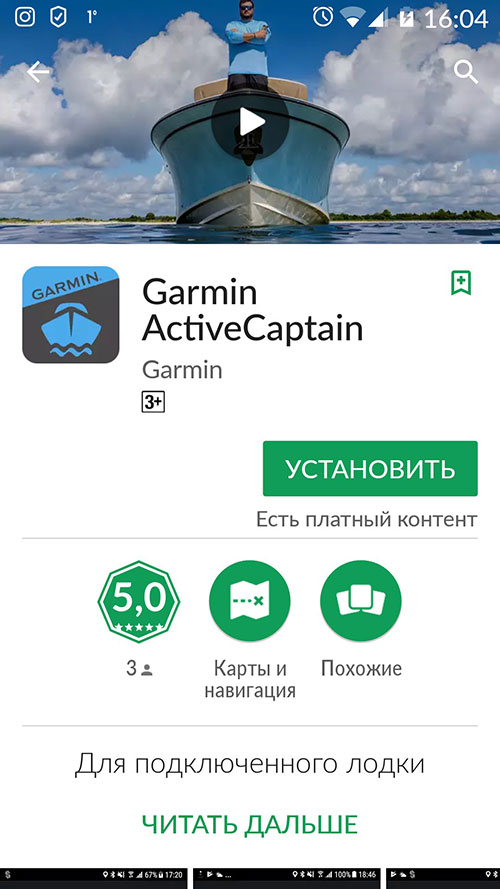
После плавания или во время планирования следующего путешествия можно использовать приложение ActiveCaptain для управления всем контентом практически из любого места, включая следующее:
- OneChart – Доступ, обновление и покупки карт в онлайновом магазине OneChart с помощью мобильного устройства в любое время.
- Оповещения от смартфона – Оставайтесь на связи, просматривая на экране картплоттера вызовы, текстовые сообщение и прочее; при этом телефон может лежать в безопасном и сухом месте.
- Сообщество ActiveCaptain – Доступ к актуальной информации сообщества о причалах, опасных объектах и прочих данных, касающихся вашего района.
- Планирование – Создавайте, сохраняйте и передавайте маршруты и маршрутные точки между приложением и картплоттером без нажатия на кнопки.
- Сообщество Mobile Quickdraw – Простая загрузка и передача последних карт, созданных в сообществе QuickdrawTM Contours.
- Синхронизация данных пользователя – Автоматическая синхронизация отмеченных маршрутных точек и маршрутов между приложением и картплоттером.
- Обновления программного обеспечения по беспроводному каналу связи – После установки сопряжения между приложением и картплоттером вам не придется загружать обновления со стационарных компьютеров с помощью карты памяти SD.
- Просмотр и управление – Просматривайте данные и управляйте картплоттером со смартфона или планшетного компьютера с любого места на бору судна.
Источник
Сообщество ActiveCaptain: лучший друг владельцев лодок
Вы когда-нибудь мечтали, чтобы у вас была большая сеть лодок? Ищете ли вы инсайдерские обзоры о меню ближайшей пристани для яхт или выбираете лучшее место, чтобы бросить якорь, изучение опыта других владельцев лодок может иметь значение для вас. Вот где приходит на помощь сообщество ActiveCaptain ® .
Сообщество ActiveCaptain, которое ежедневно получает около 150 000 и более отзывов, предоставляет доступ к отзывам коллег об их окружении. Вне зависимости от того, находитесь ли вы на воде или нет, у вас будет универсальное место, где можно найти самую свежую информацию о причалах, достопримечательностях и опасностях, что значительно упростит планирование вашего следующего приключения.
Готовы это проверить? Любой желающий может посетить сообщество ActiveCaptain в Интернете . Вы даже можете получить доступ к сообществу в автономном режиме через приложение ActiveCaptain и совместимые картплоттеры Garmin. О, и мы упоминали, что создание учетной записи бесплатное? Нажмите здесь , чтобы присоединиться к сообществу ActiveCaptain, или прочтите ниже, чтобы узнать больше о том, что с ним можно делать.
До планирования
Знайте это, прежде чем ловить рыбу с лодки. Сообщество ActiveCaptain позволяет познакомиться с новой областью и наметить свой маршрут с остановками и достопримечательностями, прежде чем вы попадете на воду. Вы можете использовать рейтинги, обзоры и фотографии, представленные пользователями, чтобы определить, где взять бензин, взять немного еды или начать день.
Понимание на воде
Те же инструменты, которые вы можете использовать для планирования поездки перед тем, как отправиться в путь, также доступны вам в середине поездки. Вы можете проверить наличие немаркированных опасностей или найти авторитетную ремонтную мастерскую, если что-то пойдет не так.
Нет Wi-Fi ® ? Без проблем. Хотя вам не нужен картплоттер для членства в сообществе ActiveCaptain, вы можете связать приложение ActiveCaptain с совместимым картплоттером Garmin, чтобы получить доступ к своей ленте прямо с руля, откуда вы получите остальную важную информацию о лодке.
Оставьте свой отзыв
Преимущества сообщества ActiveCaptain не ограничиваются получением отзывов от других — вы тоже на плаву, и мы предполагаем, что у вас есть собственное мнение. Если, например, вы заметили одну конкретную торговую точку, у которой всегда высокие цены на газ, сообщите об этом своим коллегам. Как и любое другое сообщество, оно работает лучше всего, когда в нем участвуют все!
Готовы начать? Узнайте больше о сообществе ActiveCaptain здесь .
Wi-Fi — зарегистрированная торговая марка Wi-Fi Alliance.
Перевод статьи сайта garmin.com
Проверяйте информацию о приливах, высоте волн, ветре и рейтингах прибоя на совместимых умных часах Garmin.
Национальная ассоциация морской электроники (NMEA) назвала Garmin производителем года седьмой год подряд.
В умных часах Garmin или в Garmin Connect™ есть множество функций, которые помогут вам оставаться в форме.
Что нужно для того, чтобы заняться трейлраннингом.
История о том, как байкпакеры совершили велопоездку по Колорадо «йо-йо» тропе за 17 дней.
Если у вас есть фитнес-часы Garmin, вы можете получить полное представление о том, как вы себя чувствуете в любой момент.
Источник
Карты для Garmin «Quickdraw» (Просматривают: 3)
Митёк02
VadimK60
Если минимальный, то наверное всё же Garmin Striker Plus 7cv (лучше, конечно 7sv, или даже 9sv; ещё лучше Striker Plus Vivid — он поновее будет)
Или Garmin Echomap Plus 4cv.
Для перекидывания данных QD в первом используется WiFi, во втором собранные данные из эхолота и обратно переносятся посредством microSD карточки.
Если нужны эхомапы с WiFi, то придётся раскошелиться на 6-ти или 7-дюймовые модели Echomap Plus, Echomap UHD, Echomap Ultra.
volodik83
volodik83
volodik83
Андрей 03
Парни, подскажите плс
Есть Striker 7. В прошлом сезоне качнул карту акватории где ловил, сам дорислвал чуток. в настройках стояла делится с сообществом или как то так.
поставил несколько маршрутных точек. видно их и в смартфон и на эхолот.
достал сейчас что бы проверить акум и тд. что то нажал и в нарисованный акватории появилось 500 точек явно подтянутый Activecapitan. теперь на карте полно мусора.
если нажимаю не отображать маршрутных точки, то и мои тоже не обновляются.
вручную теперь удалять?
Есть способ как о делится и обновлять карты но не качать чужие точки.
Извините если было, тыкал в кнопки час, не нашел
причём попробовал
удалил все маршрутных точки в эхолоте
удалил все маршрутных точки в приложении, оставил толтко свои. в списке вижу 7 точек
нажал синхронизировать с картплотер в в приложении и опять все точки, причём 99% просто какие то номера опять в списке маршрутных точек эхолота и на карте в эхолот, при этом в приложении вижу только свои точки и на карте и в списке.
что не так делаю?
на фото надпись судак это моя точка, остальное не моё
Источник
Garmin ActiveCaptain на пк
- Лицензия: бесплатное программное обеспечение
- Язык: русский
- Категория:Navigation
- Последнее обновление: 2021-01-13
- Размер файла: 172.54 MB
- Совместимость: Требуется Windows XP, Vista, 7, 8, 8.1 и Windows 10 Скачать ⇩
Garmin ActiveCaptain для ПК: Как скачать и установить на ПК Windows
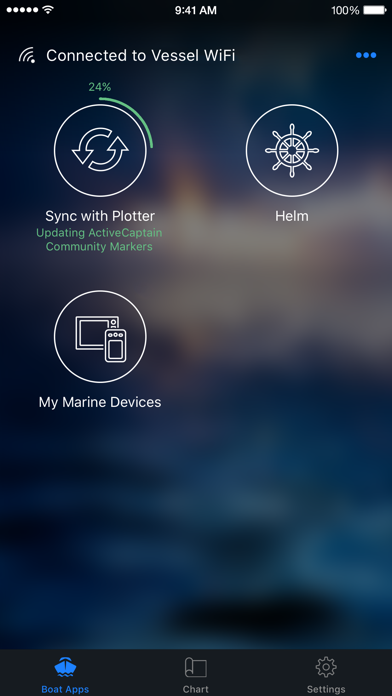
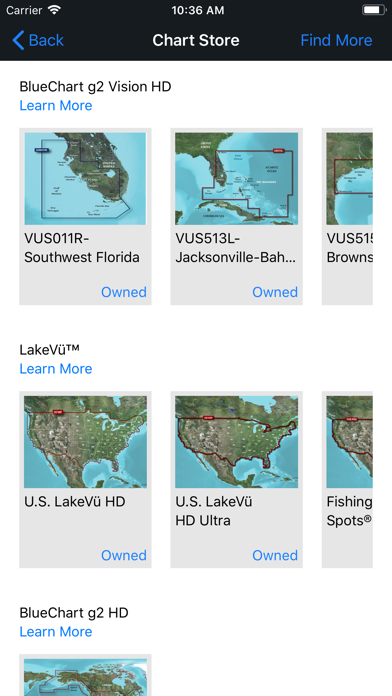
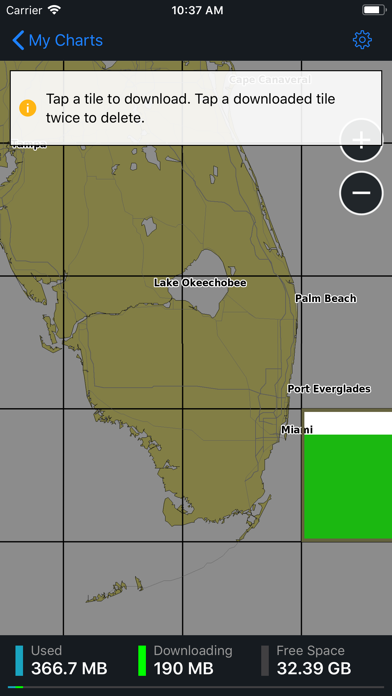
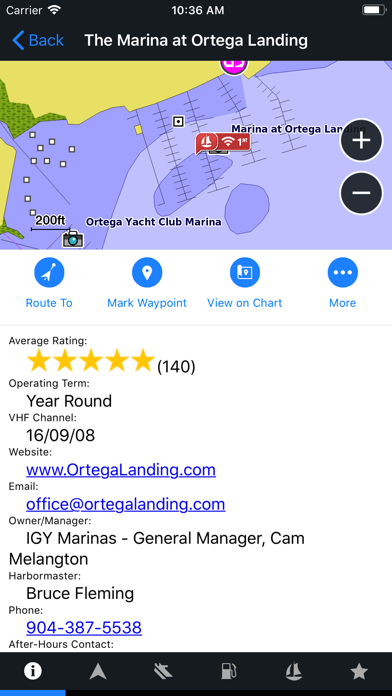
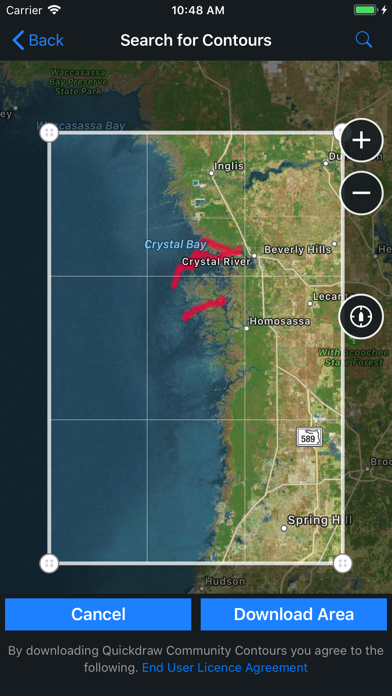
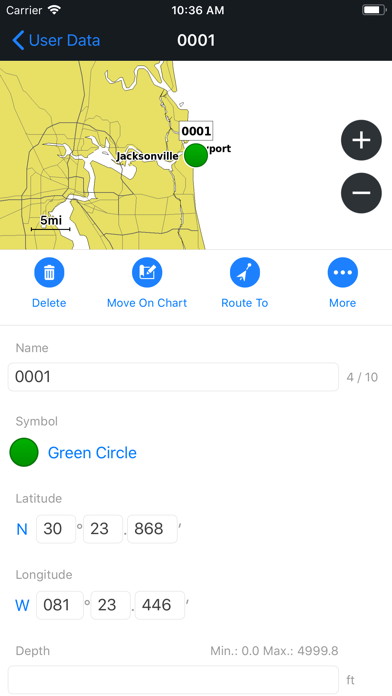
Чтобы получить Garmin ActiveCaptain работать на вашем компьютере легко. Вам обязательно нужно обратить внимание на шаги, перечисленные ниже. Мы поможем вам скачать и установить Garmin ActiveCaptain на вашем компьютере в 4 простых шага ниже:
1: Загрузить эмулятор приложения Andriod
Эмулятор имитирует / эмулирует устройство Android на вашем компьютере, облегчая установку и запуск приложений Android, не выходя из вашего ПК. Для начала вы можете выбрать одно из следующих приложений:
i. Nox App .
ii. Bluestacks .
Я рекомендую Bluestacks, так как он очень популярен во многих онлайн-уроках
2: Теперь установите программный эмулятор на ПК с Windows
Если вы успешно загрузили Bluestacks.exe или Nox.exe, перейдите в папку «Загрузки» на вашем компьютере или в любое место, где вы обычно храните загруженные файлы.
- Найдя его, нажмите его. Начнется процесс установки.
- Примите лицензионное соглашение EULA и следуйте инструкциям на экране.
Если вы сделаете все правильно, Программное обеспечение будет успешно установлено.
3: С помощью Garmin ActiveCaptain на компьютере
После установки откройте приложение эмулятора и введите Garmin ActiveCaptain в строке поиска. Теперь нажмите Поиск. Вы легко увидите желаемое приложение. Нажмите здесь. Это будет отображаться Garmin ActiveCaptain в вашем программном обеспечении эмулятора. Нажмите кнопку Установить, и ваше приложение начнет установку. Чтобы использовать приложение, сделайте это:
Вы увидите значок «Все приложения».
Нажмите, чтобы перейти на страницу, содержащую все ваши установленные приложения.
Вы увидите app icon. Нажмите, чтобы начать использовать ваше приложение. Вы можете начать использовать Garmin ActiveCaptain для ПК!
Другие источники загрузки
Garmin ActiveCaptain разработан Garmin. Этот сайт не имеет прямого отношения к разработчикам. Все товарные знаки, зарегистрированные товарные знаки, названия продуктов и названия компаний или логотипы, упомянутые здесь, являются собственностью их соответствующих владельцев.
Если вы считаете, что это приложение / игра нарушает ваши авторские права, пожалуйста, Свяжитесь с нами здесь. Мы DMCA-совместимы и рады работать с вами. Пожалуйста, найдите DMCA страница здесь.
Источник
Содержание
- Garmin ActiveCaptain на пк
- Garmin ActiveCaptain для ПК: Как скачать и установить на ПК Windows
- 1: Загрузить эмулятор приложения Andriod
- 3: С помощью Garmin ActiveCaptain на компьютере
- Другие источники загрузки
- Garmin ActiveCaptain на компьютер
- Информация
- Инструкции по установке
- Cкачать и установить Garmin ActiveCaptain на компьютер бесплатно.
- Установка Garmin ActiveCaptain на компьютер с помощью Bluestacks
- Установка Garmin ActiveCaptain на компьютер с помощью NoxPlayer
- Garmin Russia
- Чем мы можем вам сегодня помочь?
- Карты Bluechart g3, работа приложения ActiveCaptain, частые вопросы Печать
- Garmin ActiveCaptain on Windows Pc
- App Details
- App preview ([see all 13 screenshots] / [view video])
- About this app
- How to install Garmin ActiveCaptain on Windows?
- Step By Step Guide To Install Garmin ActiveCaptain using BlueStacks
- How to install Garmin ActiveCaptain on Windows PC using NoxPlayer
- Discussion
- Download older versions
- Карты для Garmin «Quickdraw» (Просматривают: 2)
- Митёк02
- VadimK60
- volodik83
- volodik83
- volodik83
- Андрей 03
Garmin ActiveCaptain на пк
Garmin ActiveCaptain для ПК: Как скачать и установить на ПК Windows
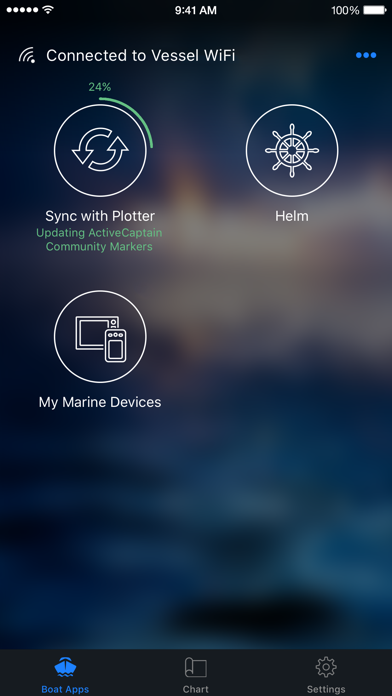
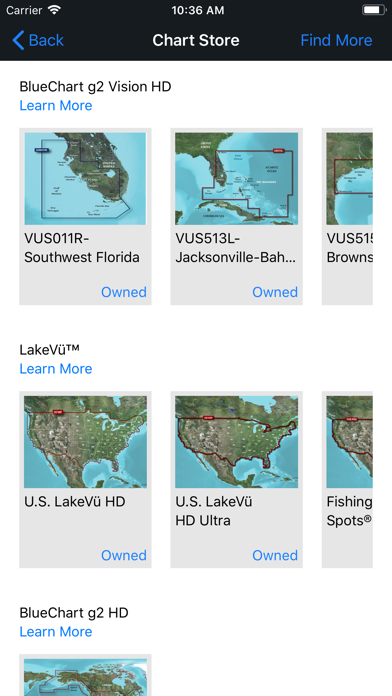
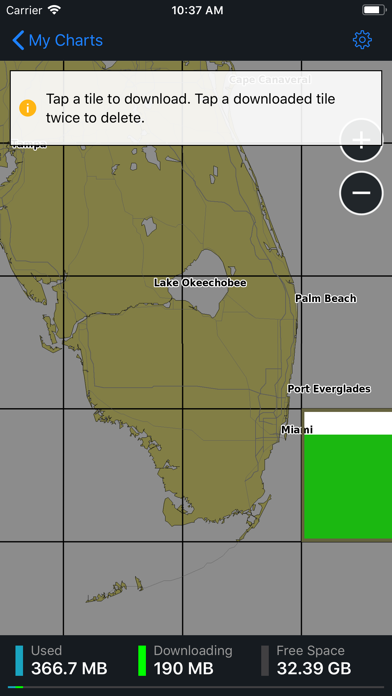
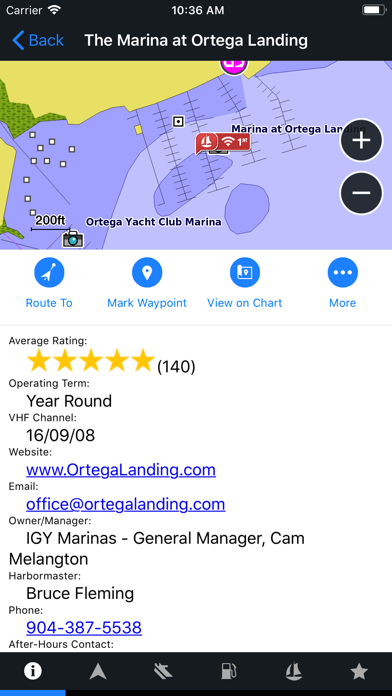
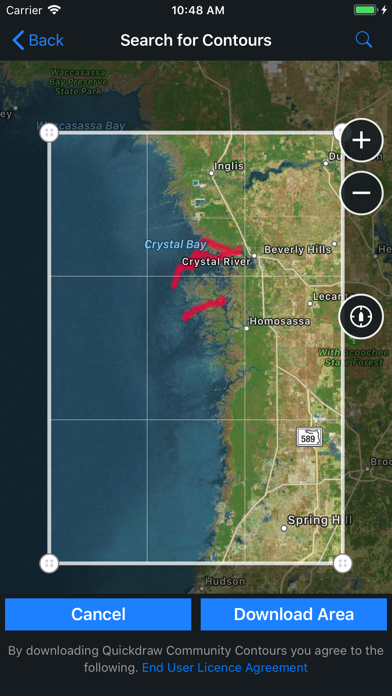
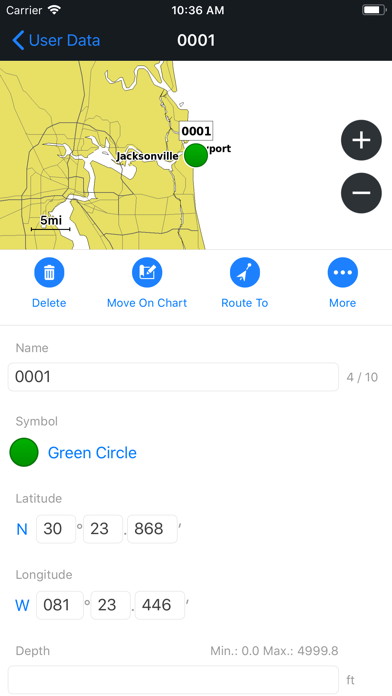
Чтобы получить Garmin ActiveCaptain работать на вашем компьютере легко. Вам обязательно нужно обратить внимание на шаги, перечисленные ниже. Мы поможем вам скачать и установить Garmin ActiveCaptain на вашем компьютере в 4 простых шага ниже:
1: Загрузить эмулятор приложения Andriod
2: Теперь установите программный эмулятор на ПК с Windows
3: С помощью Garmin ActiveCaptain на компьютере
После установки откройте приложение эмулятора и введите Garmin ActiveCaptain в строке поиска. Теперь нажмите Поиск. Вы легко увидите желаемое приложение. Нажмите здесь. Это будет отображаться Garmin ActiveCaptain в вашем программном обеспечении эмулятора. Нажмите кнопку Установить, и ваше приложение начнет установку. Чтобы использовать приложение, сделайте это:
Вы увидите значок «Все приложения».
Нажмите, чтобы перейти на страницу, содержащую все ваши установленные приложения.
Вы увидите app icon. Нажмите, чтобы начать использовать ваше приложение. Вы можете начать использовать Garmin ActiveCaptain для ПК!
Другие источники загрузки
Garmin ActiveCaptain разработан Garmin. Этот сайт не имеет прямого отношения к разработчикам. Все товарные знаки, зарегистрированные товарные знаки, названия продуктов и названия компаний или логотипы, упомянутые здесь, являются собственностью их соответствующих владельцев.
Если вы считаете, что это приложение / игра нарушает ваши авторские права, пожалуйста, Свяжитесь с нами здесь. Мы DMCA-совместимы и рады работать с вами. Пожалуйста, найдите DMCA страница здесь.
Источник
Garmin ActiveCaptain на компьютер
Информация
Бесплатное универсальное приложение ActiveCaptain™ обеспечивает стабильное соединение с картплоттером Garmin, морскими и сухопутными картами и сообществом ActiveCaptain для максимально практичного использования на судне. Где бы вы ни находились, у вас будет неограниченный доступ к картографическим данным и сообществу Garmin Quickdraw™ Contours, а также вы сможете приобретать новые морские и сухопутные карты. Подключитесь к сообществу ActiveCaptain, чтобы получать регулярные новости о причалах и других объектах. Умные уведомления¹ на экране картплоттера обеспечивают вам связь с другими пользователями. Спланируйте поездку или просканируйте озеро на наличие рыбы, и ActiveCaptain автоматически синхронизируется с вашим картплоттером. Картплоттер можно просматривать и контролировать со смартфона или планшета даже во время движения по водному маршруту.
Данное приложение не рекомендуется владельцам картплоттеров другого производителя (не Garmin) и не предназначено для использования в качестве единственного навигационного приложения. Включенная базовая карта не может использоваться без приобретения дополнительных сухопутных/морских карт.
— OneChart™ позволяет получить доступ ко всем морским и сухопутным картам во внутренней памяти устройства Garmin и на съемной карте памяти с мобильного устройства, а также приобретать новые карты
— Получайте умные уведомления¹, например о вызовах или сообщениях, на дисплее картплоттера при сопряжении с приложением
— Контактируйте с другими судоходами из сообщества ActiveCaptain для получения актуальных отзывов о причалах и других объектах
— Создавайте, сохраняйте и передавайте маршруты и маршрутные точки между приложением и картплоттером
— С легкостью загружайте и скачивайте новейшие материалы Garmin Quickdraw Contours из сообщества
— Скачивайте обновления ПО и уведомления из приложения на устройства Garmin
— Просматривайте и управляйте картплоттером со смартфона или планшета
¹См. таблицу совместимости — https://buy.garmin.com/en-US/US/p/573254#devices
Для судна с установленным соединением
Инструкции по установке
Cкачать и установить Garmin ActiveCaptain на компьютер бесплатно.
Многие из нас стали задавать простой вопрос: как скачать, установить и сыграть в нашу любимую игру прямо на компьютере?
Если вы не любите маленькие экраны смартфона или планшета, то сделать это можно с помощью программы-эмулятора. С ее помощью можно создать на своем компьютере среду Android и через нее запустить приложение. На данный момент самыми популярными утилитами для этого являются: Bluestacks и NoxPlayer.
Установка Garmin ActiveCaptain на компьютер с помощью Bluestacks
Bluestacks считается самым популярным эмулятором для компьютеров под управлением Windows. Кроме того, есть версия этой программы для Mac OS. Для того, чтобы установить этот эмулятор на ПК нужно, чтобы на нем была установлена Windows 7 (или выше) и имелось минимум 2 Гб оперативной памяти.
Установите и настройте Bluestacks. Если на компьютере нет Bluestacks, перейдите на страницу https://www.bluestacks.com/ru/index.html и нажмите зеленую кнопку «Скачать Bluestacks» посередине страницы. Щелкните по зеленой кнопке «Скачать» в верхней части следующей страницы, а затем установите эмулятор:
+ Windows: дважды щелкните по скачанному EXE-файлу, нажмите «Да», когда появится запрос, щелкните по «Установить», нажмите «Завершить», когда эта опция станет активной. Откройте Bluestacks, если он не запустился автоматически, а затем следуйте инструкциям на экране, чтобы войти в свою учетную запись Google.
+ Mac: дважды щелкните по скачанному файлу DMG, дважды щелкните по значку Bluestacks, нажмите «Установить», когда будет предложено, разрешите устанавливать программы сторонних разработчиков (если понадобится) и нажмите «Продолжить». Откройте Bluestacks, если он не запустился автоматически, и следуйте инструкциям на экране, чтобы войти в свою учетную запись Google.
Скачайте файл APK на компьютер. APK-файлы являются установщиками приложений. Вы можете скачать apk-файл с нашего сайта.
Щелкните по вкладке «Мои приложения». Она находится в верхней левой части окна Bluestacks.
Нажмите «Установить APK». Эта опция находится в нижнем правом углу окна. Откроется окно Проводника (Windows) или Finder (Mac).
Выберите скачанный файл APK. Перейдите в папку со скачанным файлом APK и щелкните по нему, чтобы выбрать.
Нажмите «Открыть». Эта опция находится в нижнем правом углу окна. Файл APK откроется в Bluestacks, то есть начнется установка приложения.
Запустите приложение. Когда значок приложения отобразится на вкладке «Мои приложения», щелкните по нему, чтобы открыть приложение.
Установка Garmin ActiveCaptain на компьютер с помощью NoxPlayer
Nox App Player бесплатна и не имеет никакой навязчивой всплывающей рекламы. Работает на Андроиде версии 4.4.2, позволяя открывать множество игр, будь то большой симулятор, требовательный шутер или любое другое приложение.
+ Перейти на официальный сайт разработчика https://www.bignox.com/
+ Для того чтобы установить эмулятор Nox App Player, нажимаем на кнопку «СКАЧАТЬ».
+ Далее начнется автоматическая загрузка, по завершении которой необходимо будет перейти в папку «Загрузки» и нажать на установочный файл скачанной программы.
Установка и запуск программы:
+ Для продолжения установки необходимо в открывшемся окне нажать на кнопку «Установить». Выберите дополнительные параметры инсталляции, нажав на кнопку «Настроить», если вам это необходимо. Не снимайте галочку с пункта «Принять «Соглашение»», иначе вы не сможете продолжить.
+ После того как эмулятор будет установлен на компьютер, вы увидите на экране окно запуска, где необходимо будет нажать на кнопку «Пуск».
+ Все, на этом этапе установка эмулятора Nox App Player завершена. Для полноценной работы программы вам необходимо будет зайти в свой аккаунт Play Market — нажмите на иконку приложения в папке Google, введите логин и пароль от вашей учетной записи.
Загрузка и установка приложений: Для этого вам необходимо скачать файл приложения в формате APK и просто перетащить его на рабочий стол Nox App Player. После этого сразу начнется установка, по окончании которой вы увидите значок этого приложения на главном экране.
Источник
Garmin Russia
Чем мы можем вам сегодня помочь?
Карты Bluechart g3, работа приложения ActiveCaptain, частые вопросы Печать
Изменено: Пт, 30 Июл, 2022 at 12:11 PM
Список часто задаваемых вопросов по работе приложения ActiveCaptain, регистрации карт, работе с картографией Bluechart g3.
Да, возможно. Одновременно можно будет использовать до 2-х устройств (например, смартфон и планшет), которые подключены к вашему аккаунту Active Captain.
Карту Bluechart G3, приобретенную на microSD, необходимо предварительно будет зарегистрировать в системе на ваш аккаунт при помощи приложения Garmin Express. Подробнее о процессе регистрации по ссылке: https://support.garmin.com/en-US/?faq=sKI4qhGrELAQBFbdwZ6Z87
2. Можно ли «флешку» с картами использовать на нескольких приборах?
Флеш-карта физически один носитель, ее можно использовать только в одном приборе.
При этом есть определенная особенность, о которой подробнее ниже.
Все морские устройства Garmin, с поддержкой картографии, и Active Captain https://support.garmin.com/en-GB/?faq=tkZP3SwiWq4FC16e9CsOEA зарегистрированные в вашем аккаунте получают возможность установить приобретенную и зарегистрированную карту Bluechart G3.
3. Как приобрести карту Bluechart G3?
Варианты покупки карты: онлайн, внутри приложения ActiveCaptain.
Офлайн, карточка microSD, на сайте https://www.garmin.ru/eholoty/catalog/bluechart-g3/. Далее необходима регистрация карточки в Garmin Express и после этого приложение ActiveCaptain увидит эту карту и позволит установить ее на все устройства аккаунта, в том числе использовать эту карту и внутри приложения на двух смарт-устройствах.
4. Как часто будут выходить обновления на карты, платно ли это, и как это происходит, через Express или по воздуху?
Карты Bluechart обновляются обычно 2 раза в год. Обновление платное. Сейчас стоимость обновления 4990 рублей (Android) / 5990 рублей (iOS).
Обновление происходит и через Express, и по воздуху. Как только вы приобрели обновление через ActiveCaptain в вашем аккаунте для карты, будет доступно обновление для загрузки. Воспользуйтесь загрузкой по воздуху для всех подключенных к вашему аккаунту и зарегистрированных в нем устройств (картплоттеров, приложений ActiveCaptain), и воспользуйтесь загрузкой через Express обновления на карточку Bluechart g3 SD, если у вас она имеется.
5. Сколько картплоттеров и эхолотов с поддержкой карт можно одновременно зарегистрировать в аккаунте Garmin для использования карты Bluechart?
Допускается регистрация до 10 устройств. Все они могут работать с приобретенной картой одновременно.
6. Есть ли более подробные инструкции по работе с картографией, установке, списки совместимости?
Источник
Garmin ActiveCaptain on Windows Pc
Developed By: Garmin
Last Updated: June 23, 2022
App Details
App Permissions:
Allows applications to open network sockets. [see more (21)]
What’s New:
New features to share your experience with the ActiveCaptain Community:- Did you find a good area to drop an anchor? Is a marina you enjoyed missing from the. [see more]
Compatible with Windows 7/8/10 Pc & Laptop
Compatible with Android 6.0+ (Marshmallow)
App preview ([see all 13 screenshots] / [view video])
About this app
On this page you can download Garmin ActiveCaptain and install on Windows PC. Garmin ActiveCaptain is free Maps & Navigation app, developed by Garmin. Latest version of Garmin ActiveCaptain is 24.0.1481, was released on 2022-06-15 (updated on 2022-06-23). Estimated number of the downloads is more than 100,000. Overall rating of Garmin ActiveCaptain is 4,4. Generally most of the top apps on Android Store have rating of 4+. This app had been rated by 2,816 users, 248 users had rated it 5*, 2,099 users had rated it 1*.
The free all-in-one ActiveCaptain™ app provides a powerful connection to your Garmin chartplotter, charts, maps and the ActiveCaptain community for the ultimate connected boating experience. Wherever you are, you’ll have unlimited access to your cartography, be able to purchase new maps and charts, and have access to the Garmin Quickdraw™ Contours Community. Connect to the ActiveCaptain community for up-to-date feedback on marinas and other points of interest. Smart notifications¹ on your chartplotter screen keep you connected with everyone else. Plan a trip or pre-fish a lake, and ActiveCaptain will automatically sync with your chartplotter. Even view and control your chartplotter from your smartphone or tablet while you’re on the water.
This app is not recommended for non-Garmin chartplotter owners and is not intended to be a standalone navigational app. The included basemap is not useable without purchasing additional charts/maps.
— OneChart™ lets you access all your Garmin unit pre-load and accessory card charts and maps from your mobile device and purchase new ones
— Receive smart notifications¹, such as calls and texts, on your chartplotter display when paired with the app
— Connect to fellow boaters with the ActiveCaptain community for up-to-date feedback on marinas and other points of interest
— Make, save and transfer routes and waypoints between the app and chartplotter
— Easily upload and download the latest Garmin Quickdraw Contours content from the community
— Download software updates and notifications from the app to your Garmin devices
— View and control your chartplotter from your smartphone or tablet
How to install Garmin ActiveCaptain on Windows?
Instruction on how to install Garmin ActiveCaptain on Windows 7/8/10 Pc & Laptop
If this doesn’t work on your PC, or you cannot install, comment here and we will help you!
Step By Step Guide To Install Garmin ActiveCaptain using BlueStacks
[Notes] about Bluetooth: At the moment, support for Bluetooth is not available on BlueStacks. Hence, apps that require control of Bluetooth may not work on BlueStacks.
How to install Garmin ActiveCaptain on Windows PC using NoxPlayer
Discussion
Download older versions
Источник
Карты для Garmin «Quickdraw» (Просматривают: 2)
Митёк02
VadimK60
Если минимальный, то наверное всё же Garmin Striker Plus 7cv (лучше, конечно 7sv, или даже 9sv; ещё лучше Striker Plus Vivid — он поновее будет)
Или Garmin Echomap Plus 4cv.
Для перекидывания данных QD в первом используется WiFi, во втором собранные данные из эхолота и обратно переносятся посредством microSD карточки.
Если нужны эхомапы с WiFi, то придётся раскошелиться на 6-ти или 7-дюймовые модели Echomap Plus, Echomap UHD, Echomap Ultra.
volodik83
volodik83
volodik83
Андрей 03
Парни, подскажите плс
Есть Striker 7. В прошлом сезоне качнул карту акватории где ловил, сам дорислвал чуток. в настройках стояла делится с сообществом или как то так.
поставил несколько маршрутных точек. видно их и в смартфон и на эхолот.
достал сейчас что бы проверить акум и тд. что то нажал и в нарисованный акватории появилось 500 точек явно подтянутый Activecapitan. теперь на карте полно мусора.
если нажимаю не отображать маршрутных точки, то и мои тоже не обновляются.
вручную теперь удалять?
Есть способ как о делится и обновлять карты но не качать чужие точки.
Извините если было, тыкал в кнопки час, не нашел
причём попробовал
удалил все маршрутных точки в эхолоте
удалил все маршрутных точки в приложении, оставил толтко свои. в списке вижу 7 точек
нажал синхронизировать с картплотер в в приложении и опять все точки, причём 99% просто какие то номера опять в списке маршрутных точек эхолота и на карте в эхолот, при этом в приложении вижу только свои точки и на карте и в списке.
на фото надпись судак это моя точка, остальное не моё
Источник